Abonnementen die deze functie ondersteunen: Business Enterprise
De pagina Taakjes biedt een speciale weergave van je toegewezen documentatietaken. Het omvat taken voor workflow-, feedback- en reviewherinneringen . Je kunt snelle acties direct vanuit de takenlijst uitvoeren of de bijbehorenderticle openen.
.png)
De zelfstandige Taken-pagina vermeldt alle taken die aan jou zijn toegewezen, ongeacht de tijdsperiode. Je kunt taken filteren op deadline met het Filter-icoon . De Taken-kaart op de Overview -pagina toont echter alleen taken die vandaag moeten inleveren, deze week, te laat en 'snoozed' voor de huidige week.
OPMERKING
Als je eerder de Workflow-toewijzingspagina gebruikte (soms ook de Workflows-pagina genoemd), maakt deze functionaliteit nu deel uit van de Taken-kaart op de Overzichtpagina. De knop voor de Workflow-toewijzingspagina is verwijderd.
Toegang tot de Taken-pagina
Je kunt de Taken-pagina vanaf meerdere plekken in Document360 openen. Je kunt er toegang toe via:
De linker navigatiebalk
De Overzichtspagina
Om de pagina 'Recent' te openen vanuit de linker navigatiebalk, zweef je over het Home () icoon en klik je op Taken.
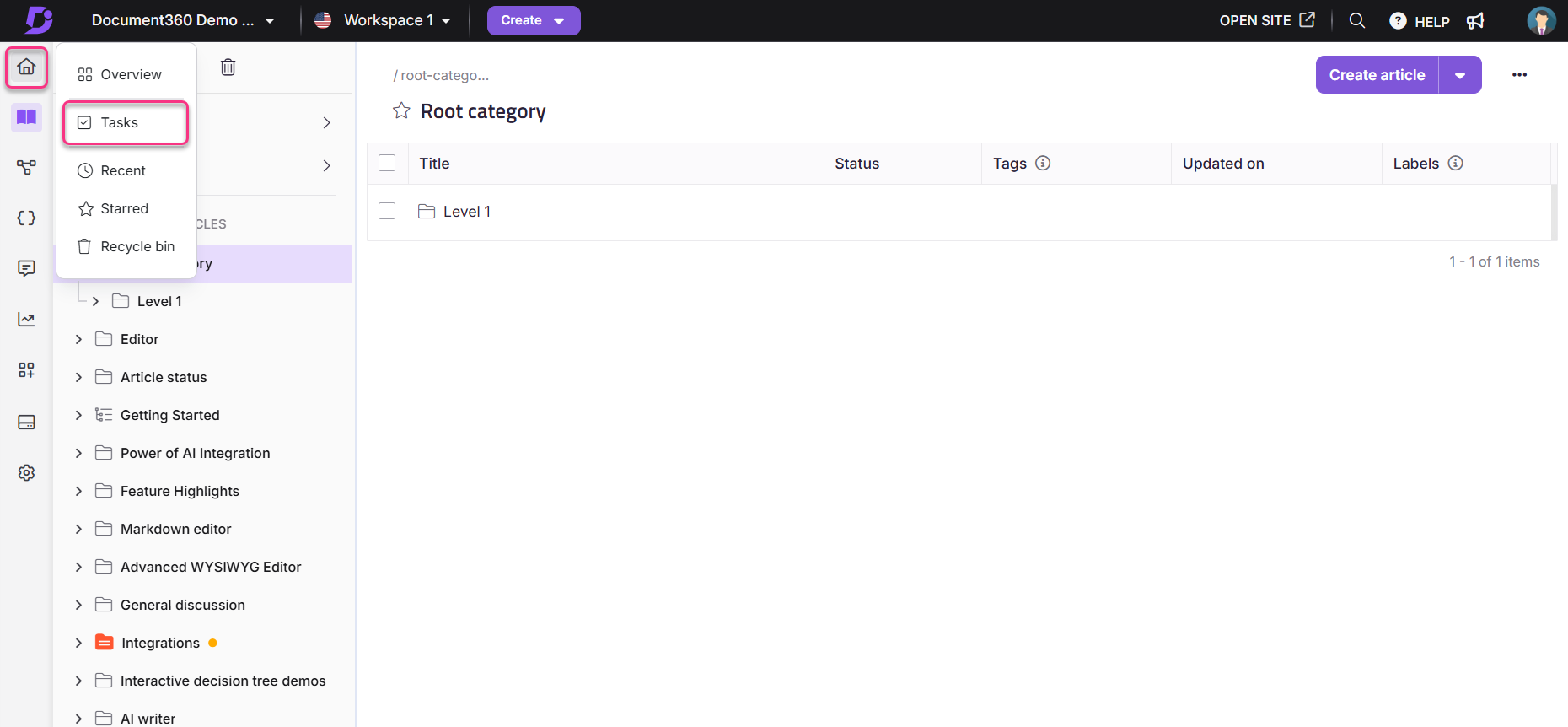
Beweeg met de muis over het Home () icoon en klik op Overzicht om naar de Overzichtspagina te navigeren.
Klik in de Taken-kaart op Alles bekijken.
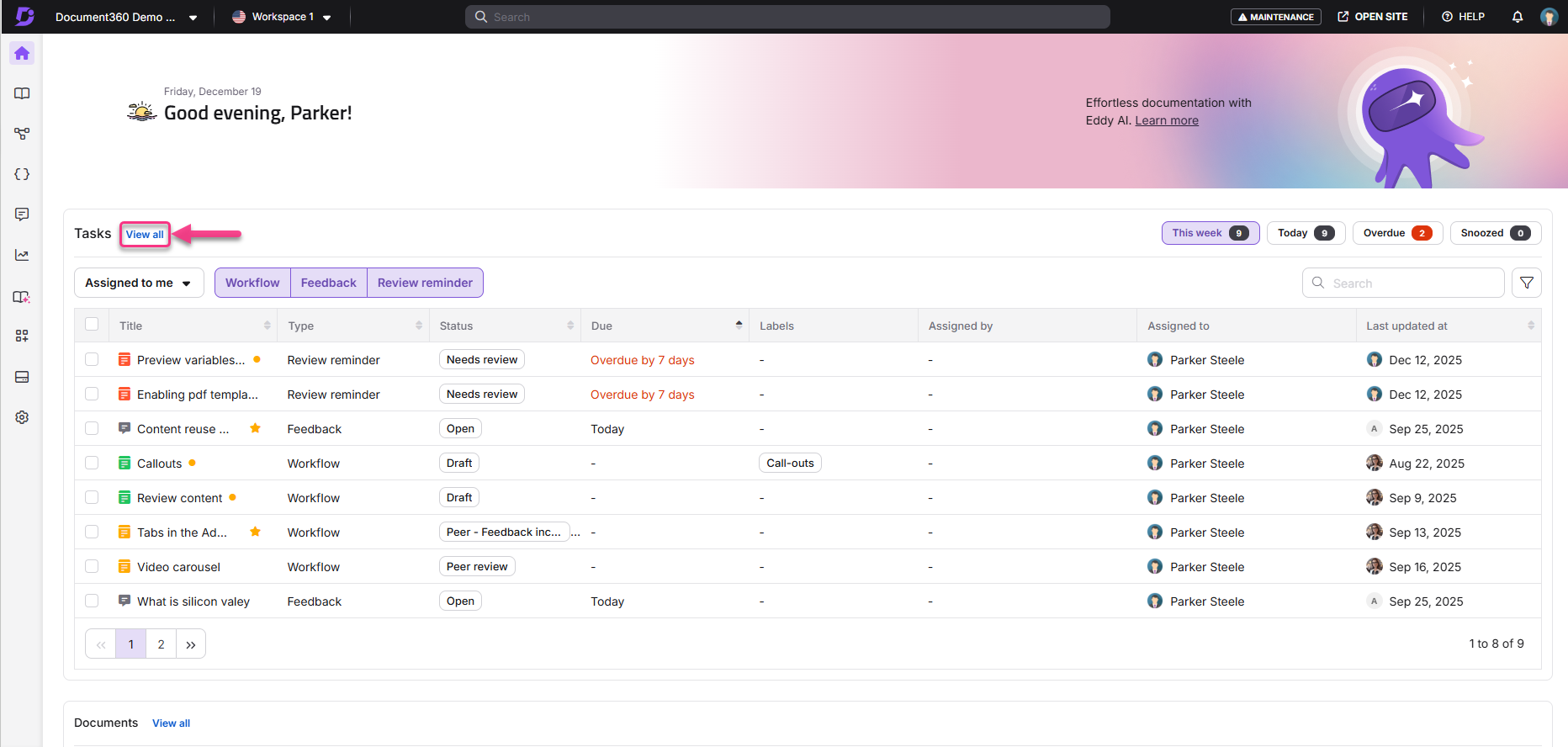
Deze methode is toepasbaar als je al op de Overzichtspagina staat.
Inzicht in taaktypes
De volgende taaktypen worden weergegeven:
Workflow-taken – Artikelen waarin je een workflowstatus krijgt toegewezen.
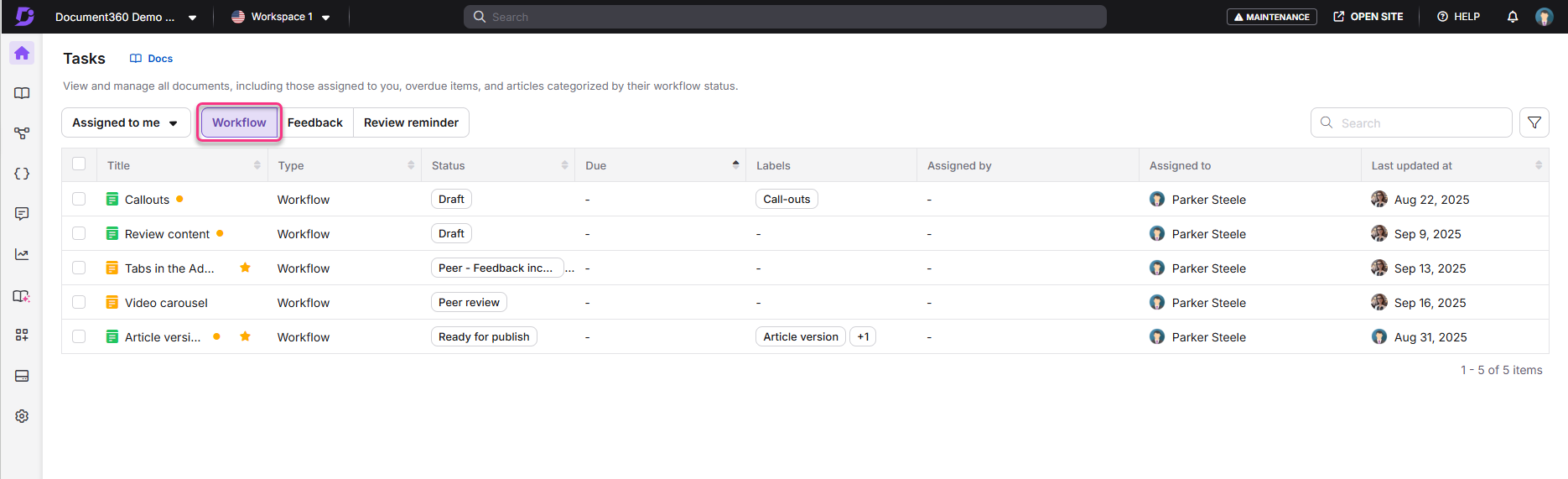
Feedbacktaken – Lezersfeedback en feedback zonder zoekresultaten voor artikelen, en beantwoorde of onbeantwoorde zoekfeedback voor Eddy AI, allemaal toegewezen aan jou door de feedbackmanager.
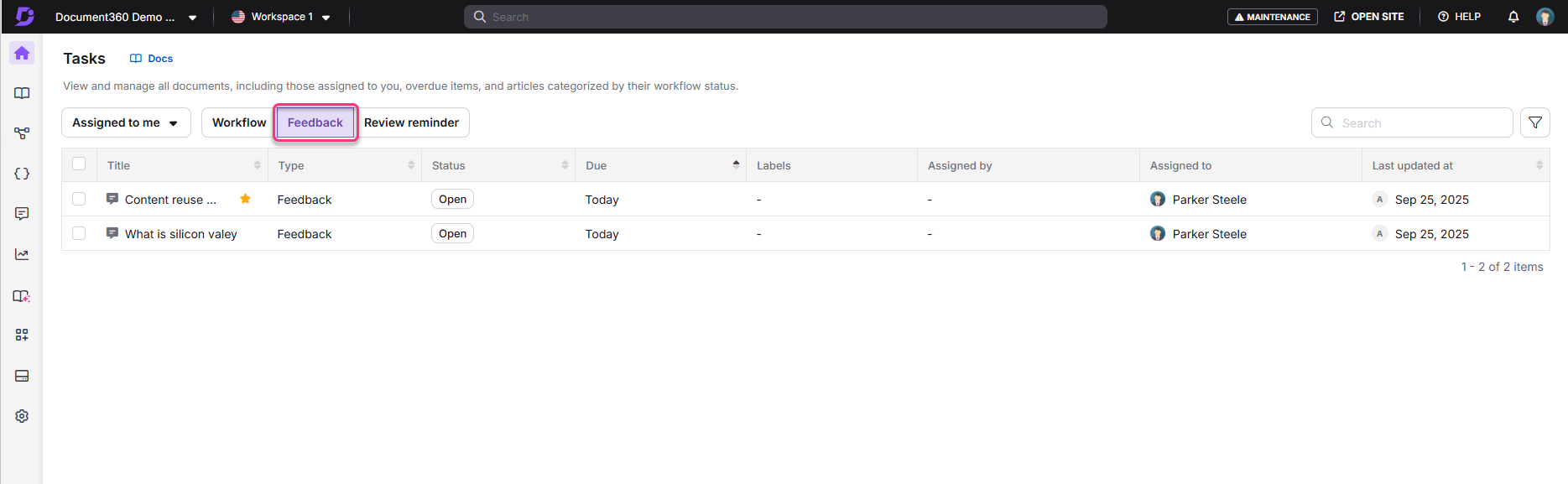
Beoordelingsherinneringen – Artikelen gemarkeerd als Needs review waarvoor jij bijdraagt.
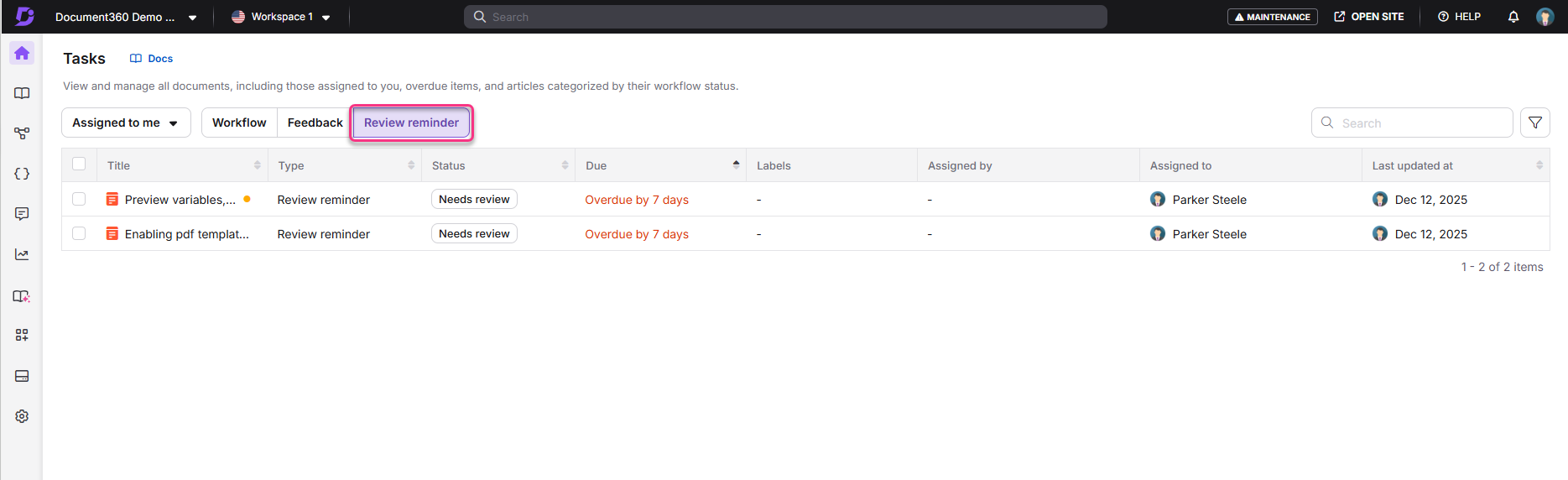
OPMERKING
Taken zonder deadline staan standaard onder Vandaag vermeld. Een koppelteken wordt weergegeven in de kolom met vervaldatum, en een tooltip geeft aan dat de taak geen vervaldatum heeft.
Elke taak toont belangrijke details zoals de artikeltitel, taaktype, status, deadline, toegewezen gebruikers, labels en laatste update-informatie.
Taakkolommen
De pagina Taken-modus toont standaard de volgende kolommen:
Titel: Het artikel dat bij de taak hoort.
Type: Het type taak, zoals workflow, feedback of reviewherinnering.
Status: De huidige status van de taak.
Deadline: De datum waarop de taak naar verwachting voltooid zal zijn.
Labels: Labels die gekoppeld zijn aan het artikel dat aan de taak is gekoppeld.
Toegewezen door: De gebruiker die de taak heeft toegewezen.
Toegewezen aan: De gebruiker die verantwoordelijk is voor de taak.
Laatst bijgewerkt op: De datum en tijd van de meest recente update gerelateerd aan de taak, samen met de gebruiker die de update heeft uitgevoerd.
Voor workflows weerspiegelt dit de laatste update van het bijbehorende artikel.
Voor feedback toont het de laatste update van dat specifieke feedbackitem.
Voor reviewherinneringen geeft het de laatste update van het gerelateerde artikel aan.
Wanneer je de sectie 'Snoozed' bekijkt, worden de volgende extra kolommen weergegeven voor snoozed taken:
Gesluimerd op: De datum en tijd waarop de taak werd uitgesteld.
Snoozed tot: De datum en tijd waarop de taak weer actief moet worden.
Je taken beheren
Om snelle acties te bekijken, beweeg je met de muis over een taak, gebruik je het menu Meer-opties , of selecteer je het selectievakje naast de artikelnaam.
Gebruik van hover-acties
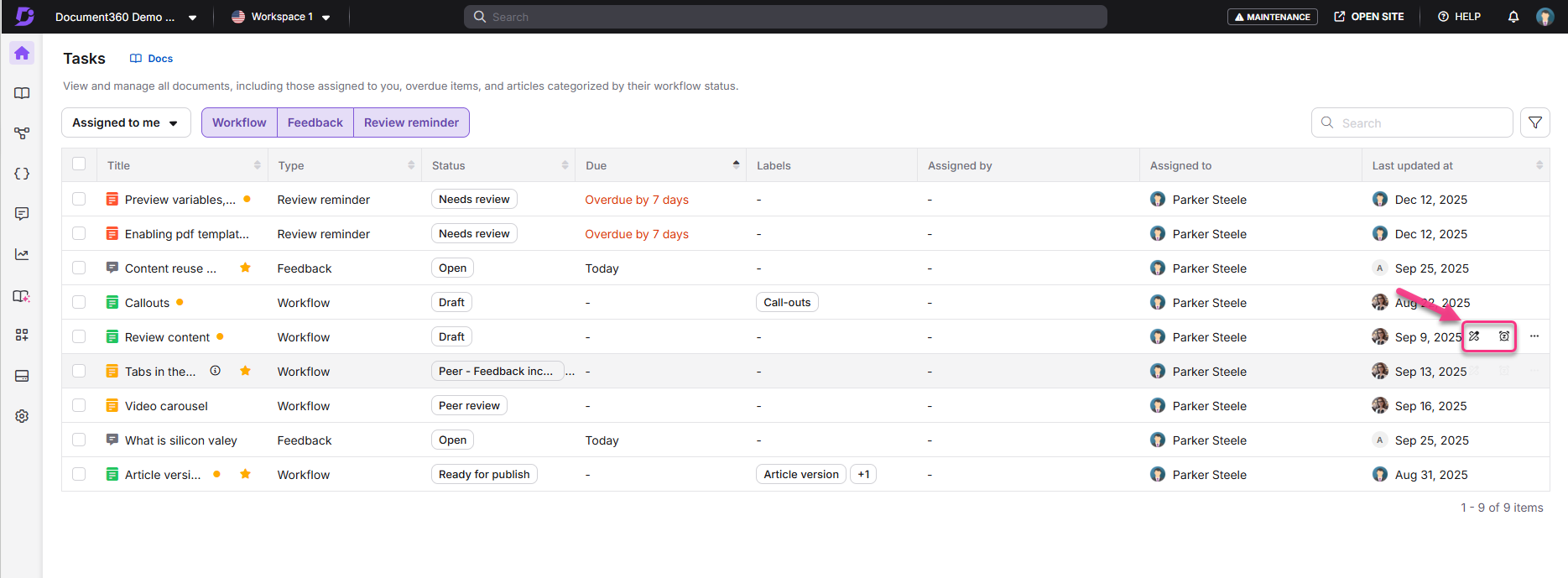
Wanneer je met de muis over een taak gaat, worden de volgende twee acties weergegeven:
Snooze (beschikbaar voor alle taaktypes)
Je kunt de taak uitstellen door een van de volgende opties te kiezen:
Morgen (9 uur), volgende week (maandag, 9 uur), of een aangepaste datum en tijd.Eén taakspecifieke actie:
Workflowtaken: Update workflowstatus
Feedbacktaken: Beheer feedback
Herinneringstaken bekijken: Markeer als beoordeeld
Meer opties toegankelijk maken (⋯)
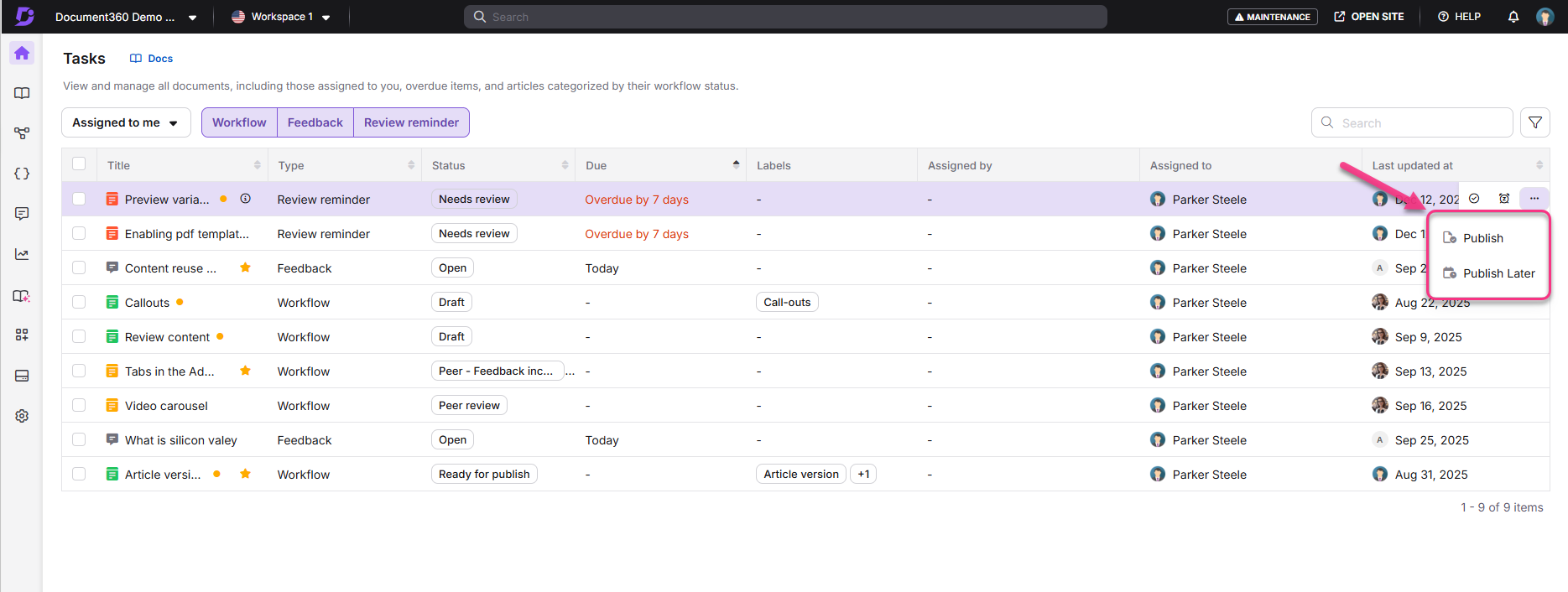
Klik op het Meer-opties-icoon om alle beschikbare acties te bekijken:
Workflowtaken: Publiceren & Publish later.
Bekijk herinneringstaken: Publiceren en later publiceren.
Selectievakjes uitvoeren
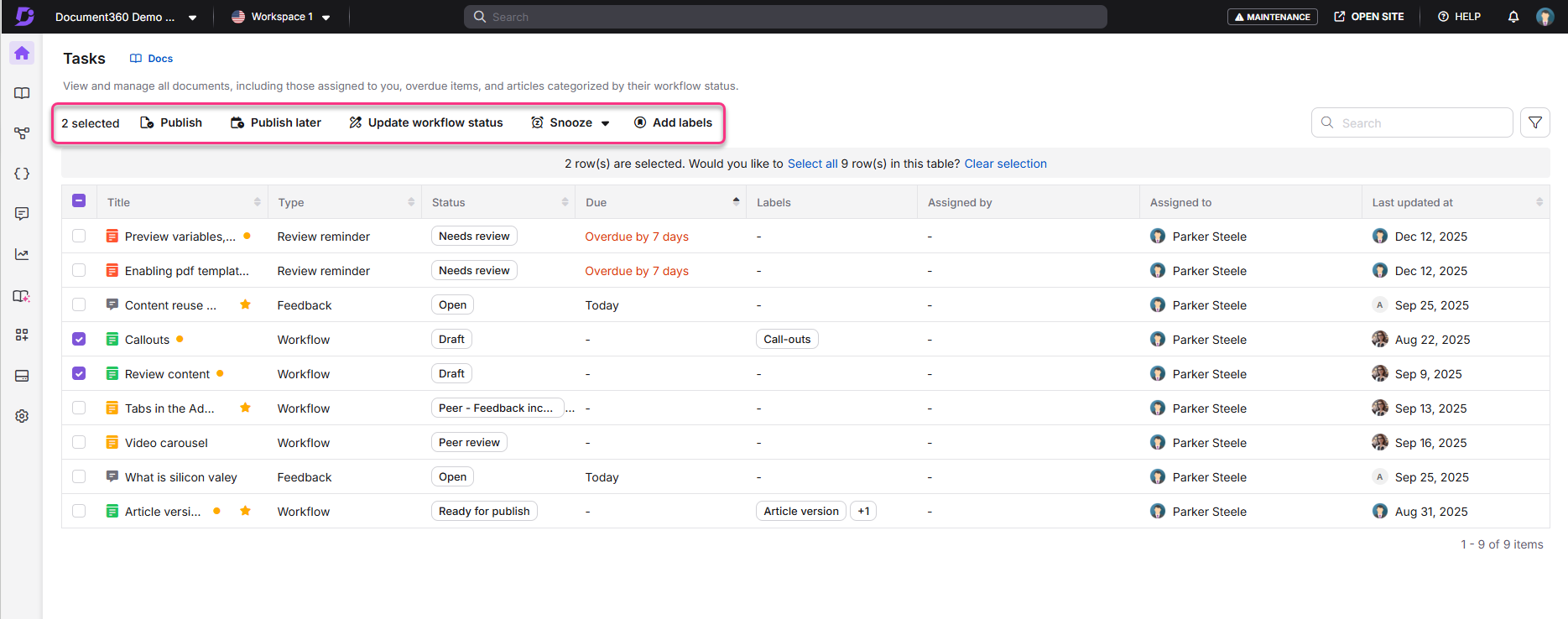
Wanneer je het selectievakje naast een taak aanvinkt, zijn de volgende acties beschikbaar:
Workflowtaken: Publiceren, Later publiceren, workflowstatus bijwerken, Snooze, Labels toevoegen.
Feedbacktaken: Snooze & Beheer feedback.
Herinneringstaken voor herzien: Publiceren, Later publiceren, Snooze, Labels toevoegen, Markeer als beoordeeld.
OPMERKING
Als je artikel als Moet beoordeling worden gemarkeerd en Gepubliceerd is, verschijnt de taak in de lijst, maar de acties Publiceren en Later publiceren worden niet getoond.
Als je meerdere taken selecteert, zie je alleen de acties die gemeenschappelijk zijn voor alle geselecteerde taaktypes.
Filteren en zoeken aan taken
Je kunt je takenlijst verfijnen met filters en de zoekbalk.
Filter op basis van taaktype
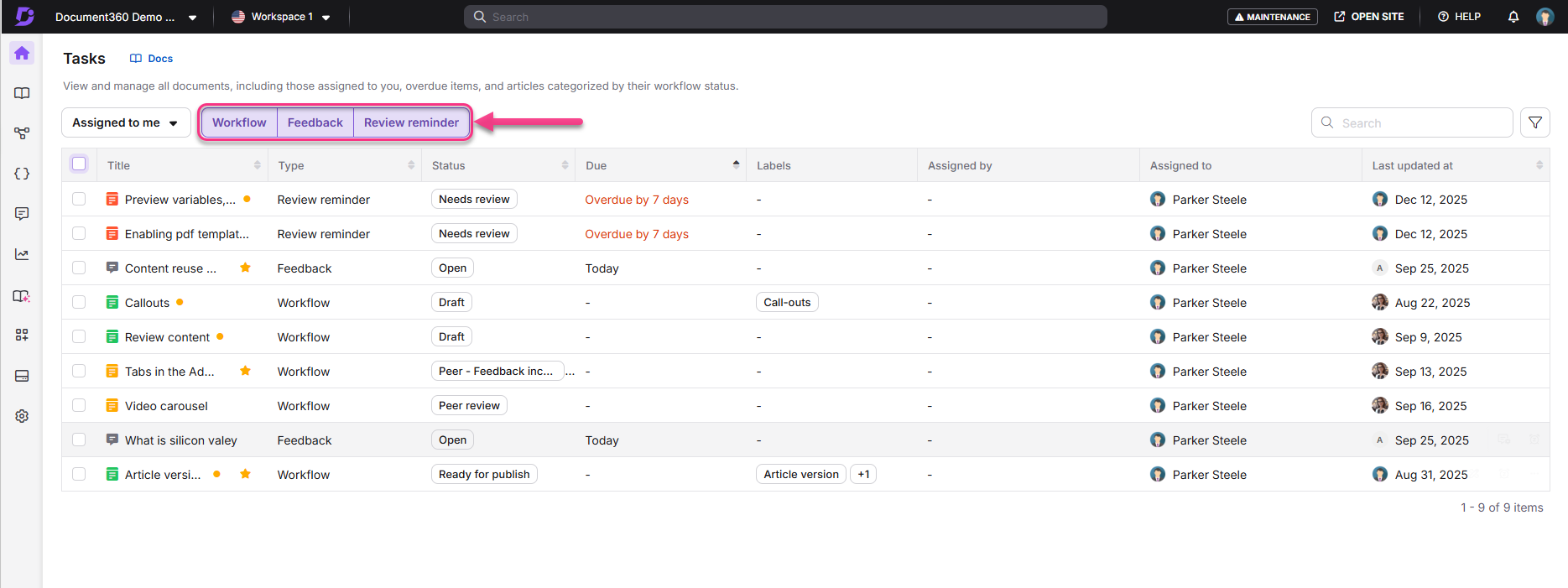
Selecteer één of meer taaktypen (Workflow, Feedback of Review-herinnering) door op de tabbladen bovenaan de lijst te klikken.
Filter gebaseerd op kolommen
Je kunt je taken filteren op basis van de kolommen op de Taken-pagina
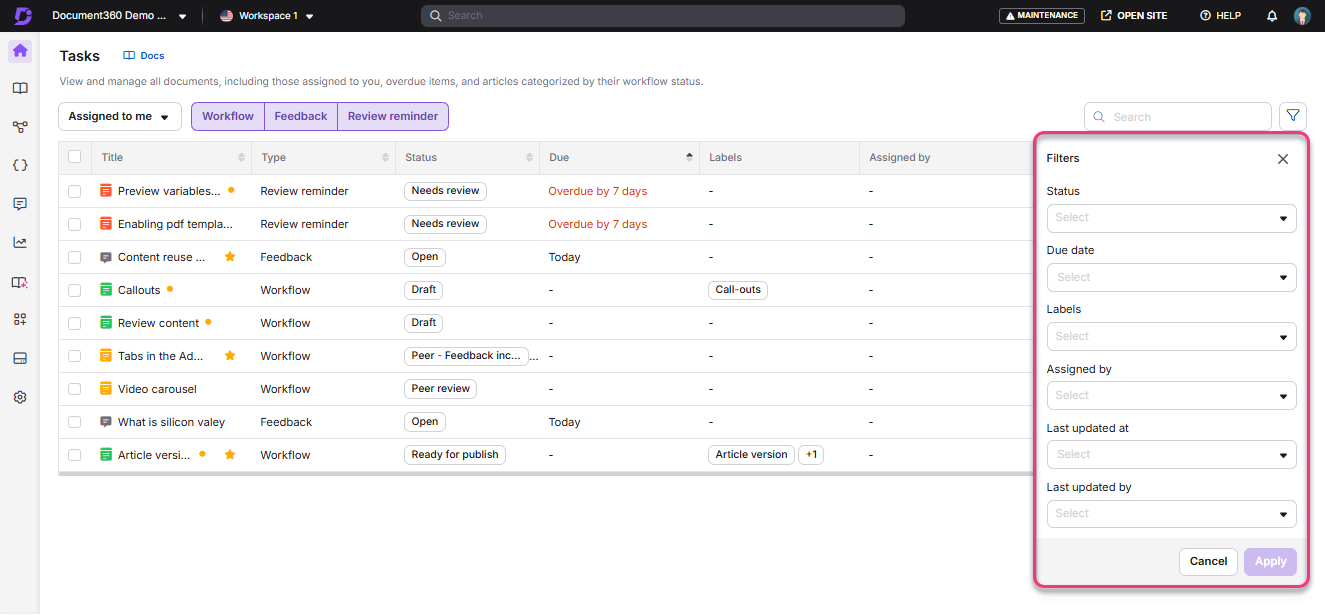
Filter op basis van status
Filter taken op status. De dropdown bevat statusopties voor alle taaktypen, gegroepeerd en gescheiden op type:
Workflowtaken – Status gedefinieerd in de Workflow Designer (bijv. Concept, In review).
Feedback tasks – Open, Gepland, In Uitvoering.
Review reminder tasks – Moet worden herzien.
Filter op basis van tijdlijn (via de filter voor de vervaldatum)
Je kunt tijdlijnfilters toepassen vanuit het dropdown van de vervaldatum in het Filter-icoon :
Deze week – Taken die in de huidige kalenderweek (zondag tot zaterdag) moeten worden ingeleverd.
Vandaag – Taken die vandaag moeten worden ingeleverd of zonder deadline.
Achterstallig – Taken met een overschrijdbare deadline.
Aangepaste datum – Kies een specifieke deadline.
OPMERKING
Taken die je zonder deadline hebben toegewezen, verschijnen automatisch als vandaag vervallen. Deze taken blijven vandaag op de lijst staan en worden niet als achterstallig gemarkeerd.
Filter op basis van labels
Filter taken op basis van de labels die aan de gekoppelde artikelen zijn gekoppeld.
Gebruik het dropdown Labels in het filterpaneel om taken te bekijken die gekoppeld zijn aan artikelen met specifieke labels. Je kunt één of meer labels selecteren om de takenlijst te verfijnen.
Filter gebaseerd op toegewezen door
Filter taken op basis van wie ze heeft toegewezen.
Gebruik het dropdown Toegewezen door om taken te bekijken die door een specifieke gebruiker zijn gemaakt. Dit is handig wanneer je taken wilt volgen die door bepaalde teamleden zijn toegewezen of taken van een specifieke bron wilt beoordelen.
Filter gebaseerd op laatst bijgewerkt op
Filter taken op basis van wanneer ze voor het laatst zijn bijgewerkt.
Gebruik het dropdown ' Laatst bijgewerkt' in de dropdown om taken te beperken op basis van recente activiteit. Dit helpt je om taken te identificeren die recent zijn bijgewerkt of om taken te bekijken die al een tijd niet zijn bijgewerkt.
Filter op basis van laatst bijgewerkt door
Filter taken op basis van wie ze voor het laatst heeft bijgewerkt.
Gebruik het dropdown Laatst bijgewerkt door om taken te bekijken die als laatst door een specifieke gebruiker zijn bijgewerkt. Dit is handig om recente wijzigingen bij te houden of te begrijpen wie de meest recente update aan een taak heeft gemaakt.
Filter op basis van de toegewezen persoon
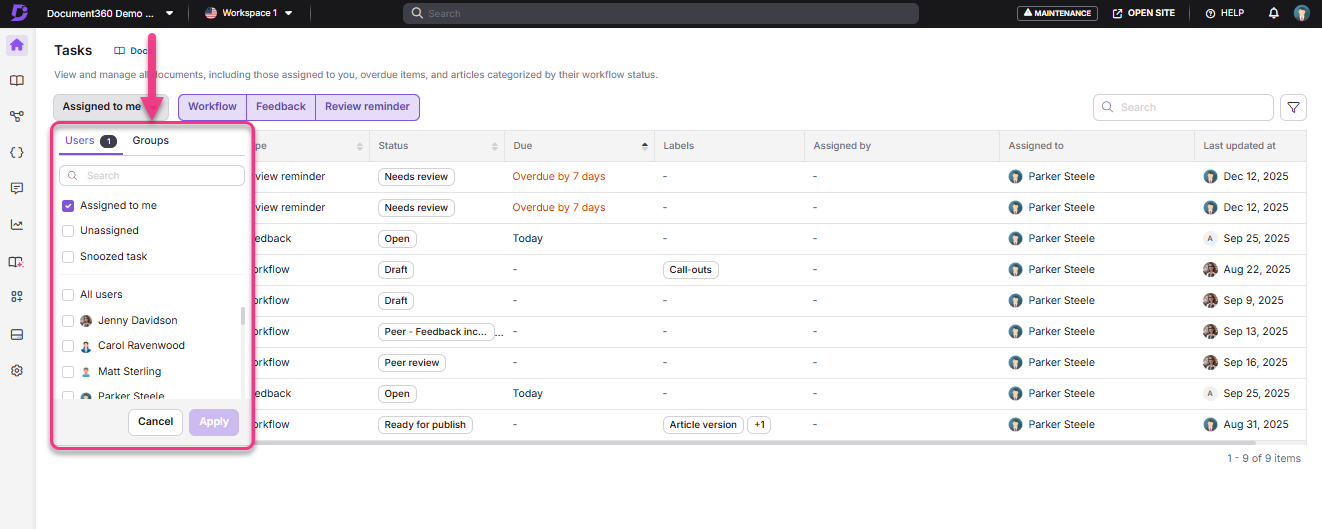
Filter taken op basis van wie ze zijn toegewezen. Gebruik het keuzemenu 'Aan mij toegewezen aan mij' om te kiezen uit de volgende opties:
Toegewezen aan mij – Toont alleen taken die aan jou zijn toegewezen.
Niet-toegewezen – Toont taken die geen toegewezen hebben.
Uitgeruste taak – Toont taken die ik heb geslapen.
Alle gebruikers – Toont taken die aan alle gebruikers zijn toegewezen. (Alleen beheerders)
Specifieke gebruikers – Selecteer één of meer gebruikers uit de lijst. (Alleen beheerders)
Groepen – Schakel over naar het tabblad Groepen om taken te filteren op teamgroepen. (Alleen beheerders)
OPMERKING
Beheerders kunnen taken die aan elke gebruiker of groep zijn toegewezen bekijken en beheren en kunnen ook niet-toegewezen taken filteren. Ze kunnen echter geen taken die aan anderen zijn toegewezen snoozen of taken bekijken die door anderen zijn gesleept.
Gewone gebruikers kunnen alleen taken bekijken en beheren die aan hen zijn toegewezen.
Filter met behulp van de zoekbalk
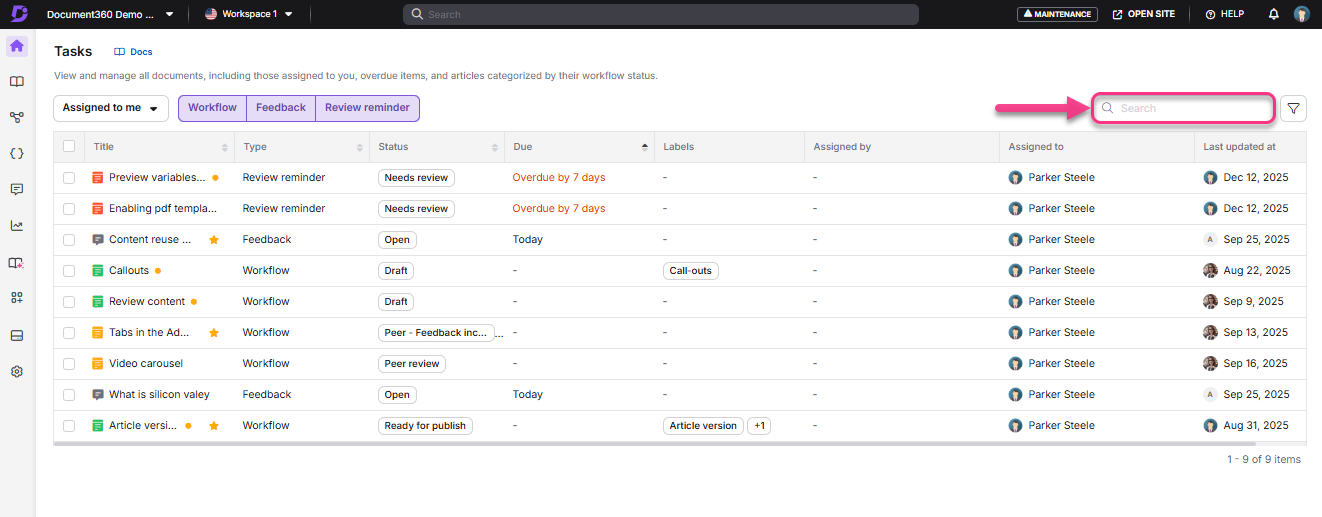
Gebruik de zoekbalk om taken te vinden op artikelnaam. De zoekopdracht verloopt in realtime en komt overeen met zowel gedeeltelijke als volledige titels.